经验直达:
- 怎么把excel表格插入图表
- excel图表怎么做
- 怎么在excel中怎么做组合图表
一、怎么把excel表格插入图表
Excel中经常需要使用到图表功能 , 图表具体该如何嵌入呢?接下来是我为大家带来的excel表格嵌入图表的方法,供大家参考 。
excel表格嵌入图表的方法:
嵌入图表步骤1:打开Excel , 框选将要生成图表的数据 。
嵌入图表步骤2:在工具栏中选择“插入”——“图表” 。
嵌入图表步骤3:这时,选择图表类型 , 如三维簇状柱形图,并点击“下一步” 。
嵌入图表步骤4:这时将叫你选择图表源数据,由于我们第一步已经选择了,这时直接点击“下一步” 。
嵌入图表步骤5:这时输入图表标题和各轴所代表的数据含义(默认为没有) 。
嵌入图表步骤6:也可以给图表加上网络线(默认为没有) 。
嵌入图表步骤7:也可以选择图例所在的位置(默认为靠右) , 这些都设置完后 , 点击“下一步” 。
嵌入图表步骤8:这时再选择插入的位置,默认为当前的页 。
嵌入图表步骤9:可以根据工作需要调整图表的大小 。
嵌入图表步骤10:然后将图表拖动到Excel中合适的位置 。
二、excel图表怎么做
做excel图表方法如下:
第一种:制作柱形图
然后选中表格中的两列数据,这里我们选择农产品和产量这两列 。然后点击插入界面中的柱形图图标 , 选择“二维柱形图”点击柱形图中右击鼠标,点击“添加数据便签”在弹出页面中将数据添加进去就可以了 。(注意:大家可以根据自己的需要选择其他样式的柱形图) 。

第二种:制作统计图表
选中表格的全部数据,然后点击插入界面中的“插入统计图表”图标 。然后点击统计图表鼠标右击,选择“添加数据标签”将数据添加进去就可以了 。
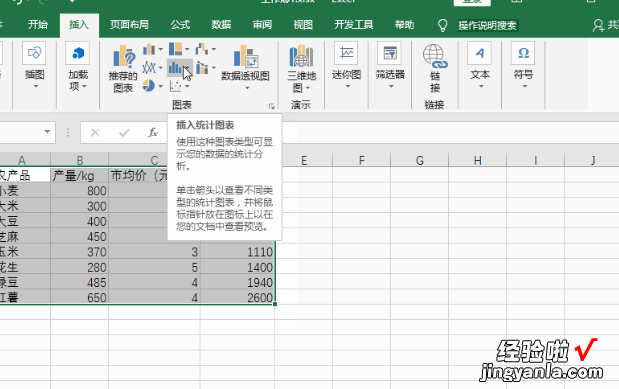
第三种:制作组合图表
选中表格全部数据 , 然后在插入界面中点击“推荐的图表” 。在所有图表中点击“组合图”,然后对数据设置不同的图表类型,然后点击确定就可以了 。
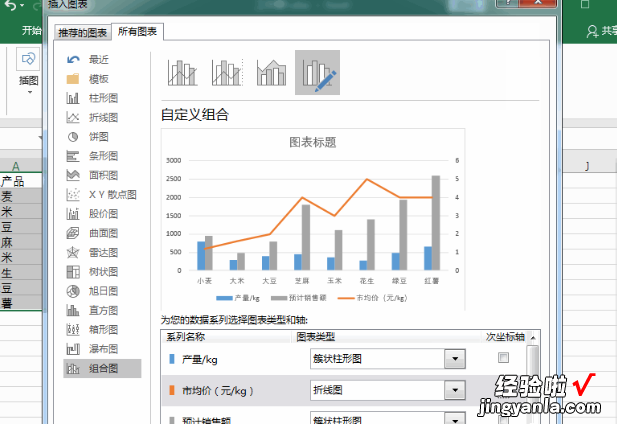
第四种:制作数据透视图
选中表格全部数据,然后在插入界面中点击“数据透视图” 。然后在“数据透视图字段”栏里选择数据透视表的“轴”和“值” 。然后确定就可以了 。(注意:当然这里我们也可以添加数据标签 , 小编就不多做演示了 。需要的同学可以自己添加) 。
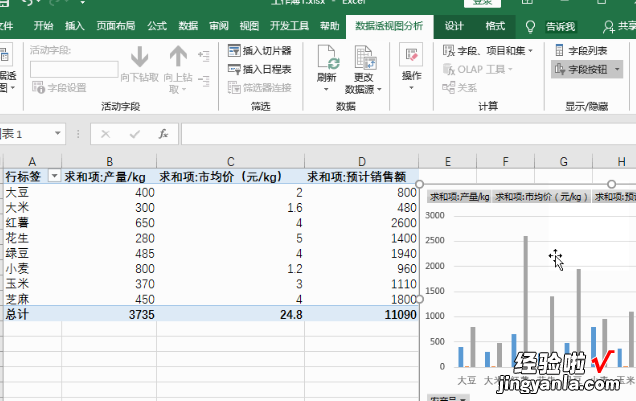
三、怎么在excel中怎么做组合图表
【excel图表怎么做 怎么把excel表格插入图表】excel表格中设计一张漂亮的组合图表 。
1、首先启动excel2010,运行该应用程序,执行文件-打开命令 , 打开事先准备好的一份工作表 。
2、选择数据区域a2:d6,执行插入-柱形图命令,从下拉菜单中选择第一个柱形图 , 在工作表中建立一个图表 。
3、选择图表,在格式菜单中选择增长系列,点击设置所选内容格式按钮 , 在弹出的对话框中勾选次坐标轴,点击关闭 。
4、接着点击设计选项卡切换到该选项卡,选择交易额 , 点击更改图表类型按钮 , 选择折线图,点击确定按钮 。
5、接着双击百分比在弹出的设置坐标轴格式中,设置最大值为1 , 点击关闭按钮,这是柱形图就变短了 。
6、执行插入-形状命令 , 选择圆形并绘制圆形,设置形状填充为白色 , 轮廓填充为黄色,再次复制一个将其调小后和大的重合在一起,并执行ctrlg组合键将他们组合在一起 。
7、选择圆形执行ctrlc进行复制,接着选择折线图的拐点后执行ctrlv进行粘贴操作,这样所有的拐点都被圆形替换掉了 。
8、选择柱形图 , 点击布局切换到该选项卡,点击数据标签从中选择数据标签外,这样就有了百分比数据了,接着设置柱形图颜色 。
9、选择折线图采用步骤8的方法设置数据标签,在圆形中就有了数据了,查看效果变化 。
10、接着调整图表的大小和位置,执行布局-图表标题命令,添加标题,执行文件-另存为命令,输入名称,保存在桌面上即可 。
